现在越来越多的用户喜欢在移动设备上阅读电子书,这样我们可以不受地点和时间的限制进行阅读。目前流行的电子书格式主要是:PDF格式,EPUB格式,TXT格式,AZW3格式和MOBI格式等等。而市面上人们常用的电子书阅读设备主要是iPad和Kindle。但是这两种设备对于电子书格式有一定的要求,下面就一起来看看这些设备都支持什么格式。
iPad是苹果公司推出的平板产品,产品一推出就受到了很多消费者的喜爱,用户可以借助iPad观看视频、聊天和阅读电子书等。iPad自带的ibook支持的电子书格式主要是PDF格式、EPUB格式和TXT格式。其中对EPUB的文件兼容性更佳,EPUB文件导入ibook以后就可以直接进行阅读,所以通过iPad进行阅读的话,推荐使用EPUB格式的电子书。
Kindle是由亚马逊Amazon设计和销售的电子阅读器。用户可以通过无线网络使用Kindle购买、下载和阅读电子书、报纸、杂志、博客及其他电子媒体。这一设备支持的电子书格式有Kindle Format 8 (AZW3),Kindle (AZW),TXT,PDF,MOBI,PRC原格式,HTML,DOC,DOCX,JPEG,GIF,PNG,BMP转换格式等。
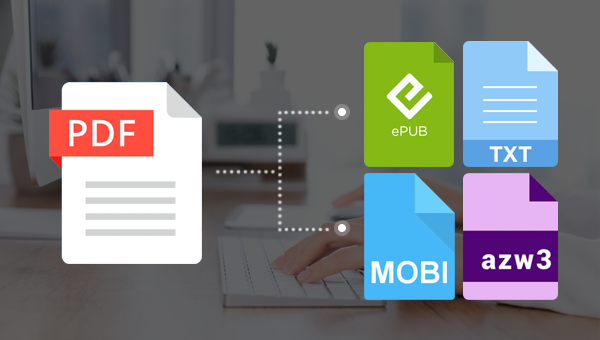
虽然现在很多便携设备都支持PDF格式,但是PDF格式往往不是最佳的电子书格式。例如:iPad对EPUB格式的电子书兼容性最佳, Kindle设备对MOBI,AZW3, TXT这几种格式的支持最好。为了获得最佳的阅读体验,可以考虑把我们电脑中的PDF文档转换为兼容性最好的格式。而进行PDF格式转换的操作也非常简单,只需要借助专业的软件或者在线的网站就可以轻松地完成操作。下面就给大家介绍一下如何把PDF文档转换为最佳的电子书格式。
在需要对PDF文档进行转换的时候,可以使用专业的PDF软件快速把PDF文档转换为我们需要的文档格式,下面借助都叫兽™PDF转换器给大家详细介绍一下如何转换PDF文档的格式。(下面以转换为EPUB格式为例)
都叫兽™PDF转换器 - 多功能的PDF转换工具 (100页免费)

多种转换 Word/Excel/PPT/Text/Image/Html/Epub
多种编辑功能 加密/解密/分割/合并/水印等。
支持OCR 从扫描的 PDF、图像和嵌入字体中提取文本
编辑/转换速度快 可同时快速编辑/转换多个文件。
支持新旧Windows Windows 11/10/8/8.1/Vista/7/XP/2K
多种转换 Word/Excel/PPT/Text/Image...
支持OCR 从扫描的 PDF、图像和嵌入字体中提取文本
支持新旧Windows Windows 11/10/8/8....
什么是都叫兽™PDF转换器?
都叫兽™PDF转换器是现在市面上专业的PDF转换器之一,该软件可以将PDF文件转换为多种文件格式(Word,Excel,EPUB等文件格式)。软件内配备先进的OCR技术,这一技术可以最大程度提升PDF格式转换时的字符识别率。除了文件的格式转换功能以外,还可以对PDF文档进行修复/优化/分割/合并/加密/解密/添加水印等操作。下面就给大家介绍一下把PDF格式转换为EPUB格式的具体操作步骤。
2、安装完成后,在界面点击“转换PDF”选项。
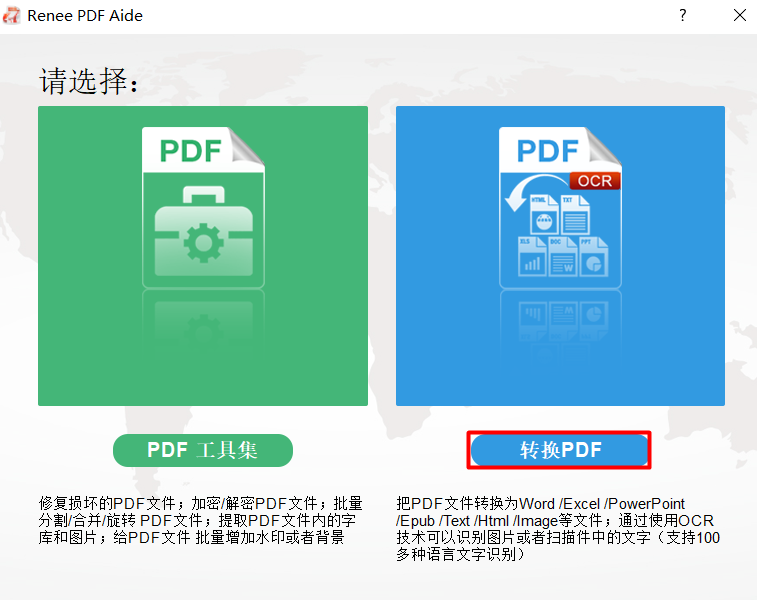
3、然后在新弹出的界面中,点击“添加文件”,加载需要进行格式转换的PDF文件。
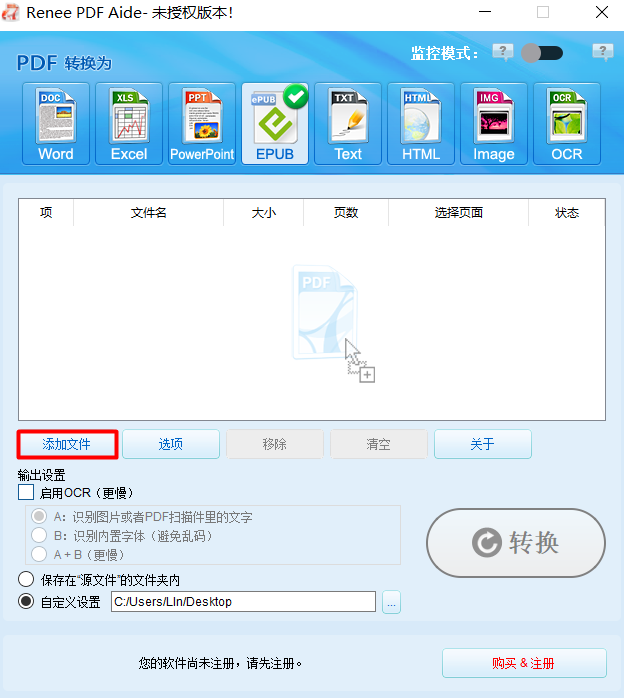
4、等文件加载完成后,选择需要输出的【EPUB】格式。

5、我们还可以选择启动OCR。在OCR模式下,选择文档对应的OCR语言,这样可以大大提升字符的识别率。
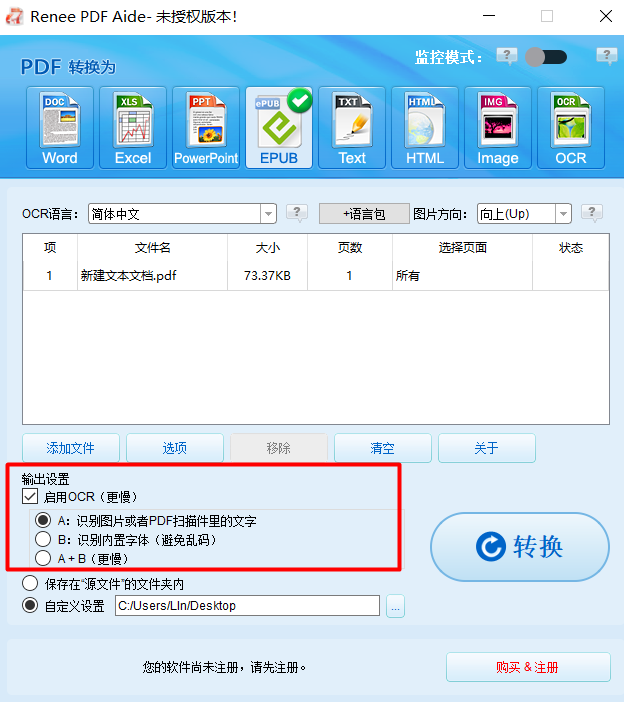
6、在【输出设置】中选择文件的保存位置,点击【转换】按钮。
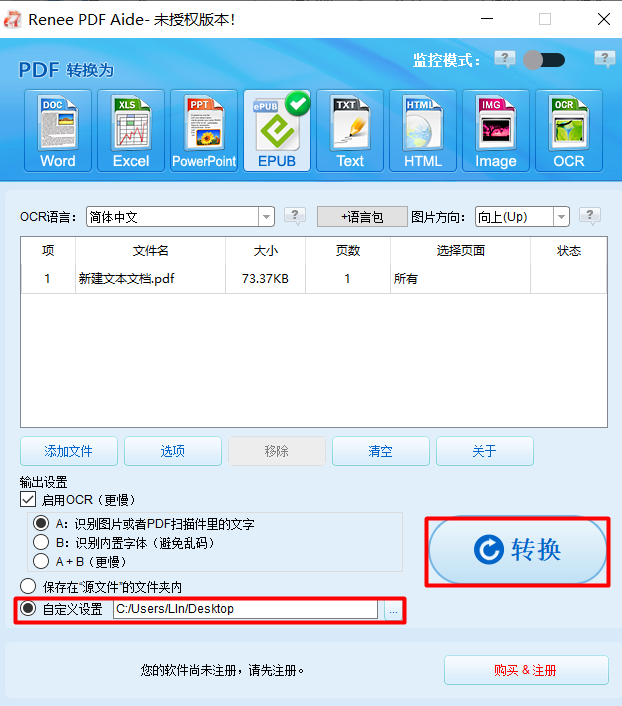
7、转换完成后,我们就可以把文档传输到移动设备上进行阅读了。除了EPUB格式以外,还可以根据自己的需要选择其他的输出格式,比如我们需要把电子书传输到Kindle设备进行阅读,那么TXT格式是一个不错的选择。
很多喜欢阅读电子书的用户应该对Calibre这一软件并不陌生,Calibre是一个“一站式”的电子书解决方案,它可以全面满足你的电子书需求,比如,很多用户会选择Calibre进行电子书的格式转换。下面就给大家介绍一下这一软件的具体操作步骤。(下面操作的输出格式为Kindle设备支持的电子书格式—AZW3格式)
1、 在软件的官网,下载并安装Calibre软件。(下载链接:http://calibre-ebook.com/download)
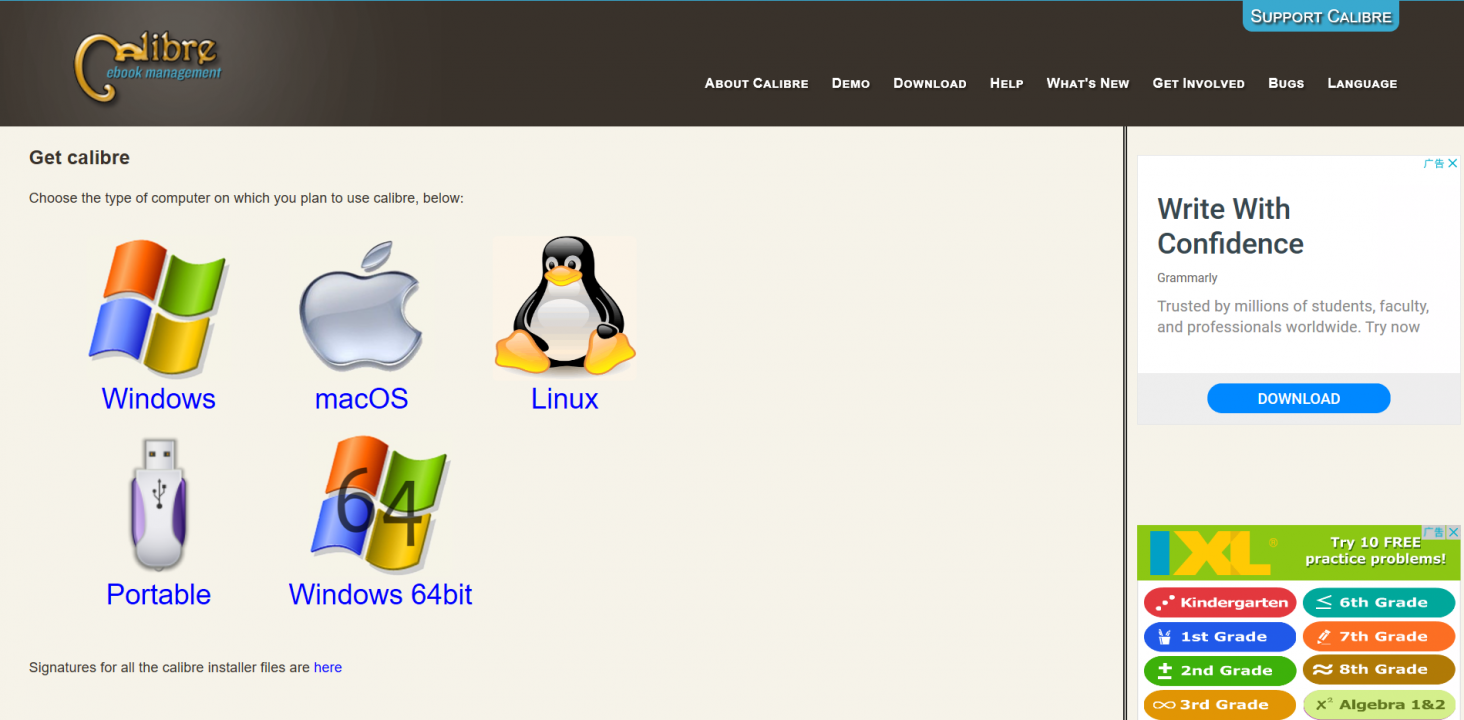
2、 运行软件后,在界面点击【添加书籍】按钮,添加需要转换格式的PDF文件。
3、 添加文件后,我们在界面右键选择添加的书籍,找到【转换书籍】选项,进入到Calibre转换界面后,输入的格式选择【PDF】,输出的格式选择【AZW3】。
4、 选择输出格式为【AZW3】后,点击界面左侧的【AZW3输出】选项,在里面可以对输出的AZW3格式进行设置,选择完成后,点击【确定】按钮进行转换。
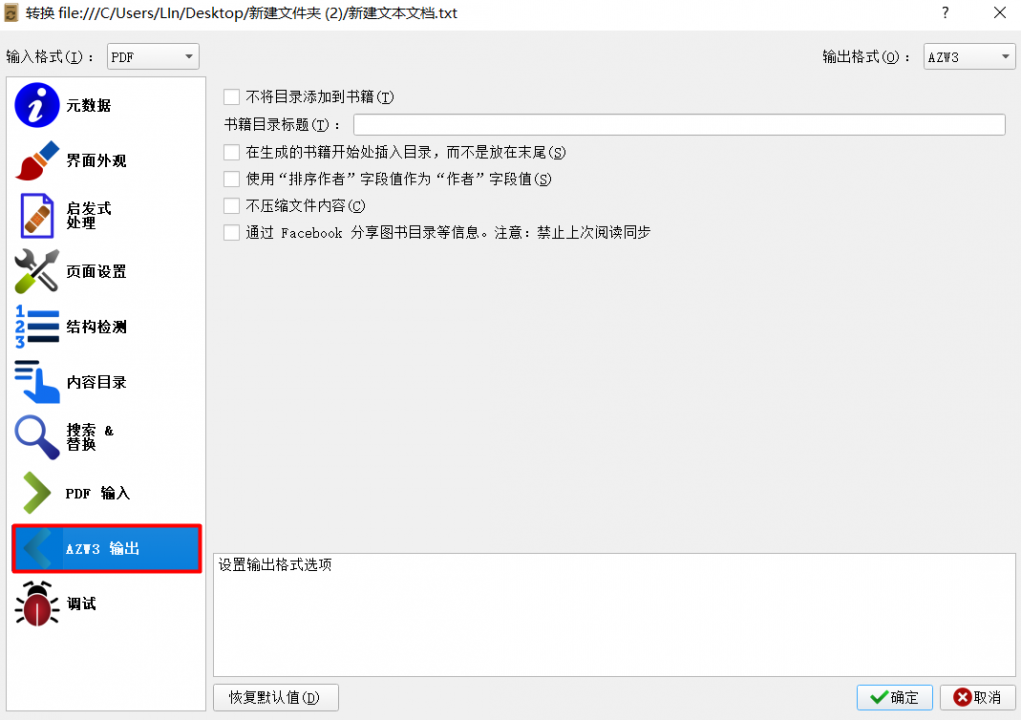
5、 转换完成后,我们在界面右侧找到【路径】,然后点击打开路径,在打开的文件夹中可以找到转换好的AZW3格式文件。
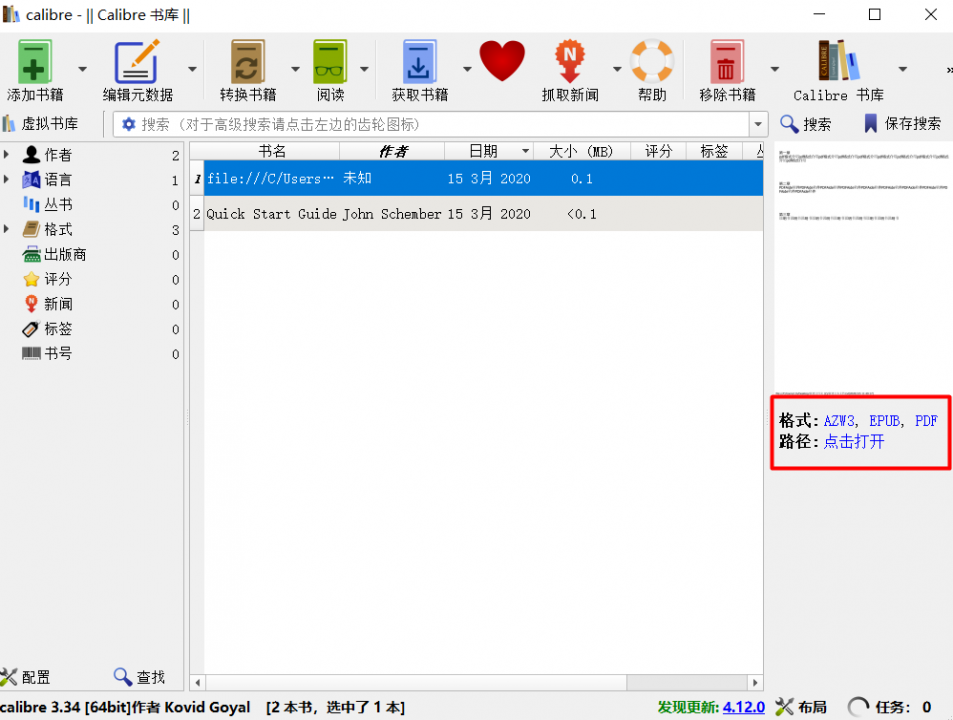
Calibre软件支持的转换格式有很多,用户使用这一软件进行操作十分简便。但是该软件没有试用版本,如果我们选择使用这一软件,就需要直接进行付费下载,并且使用这一软件进行格式转换的步骤比较多,不适合新手用户的使用。
除了使用软件以外,我们还可以使用在线网站对PDF文档进行格式转换,下面就给大家介绍一个PDF格式转换网站—CleverPDF,借助这一网站可以快速地实现格式转换。下面就一起来看看具体的操作步骤吧。(输出格式以MOBI格式为例)
1、 使用浏览器,输入CleverPDF网站的网址,进入网站。(网站链接:https://www.cleverPDF.com/cn/PDF-to-mobi)
2、 进入网站后,在网站的界面里点击【转换PDF】,然后选择需要进行转换的格式。
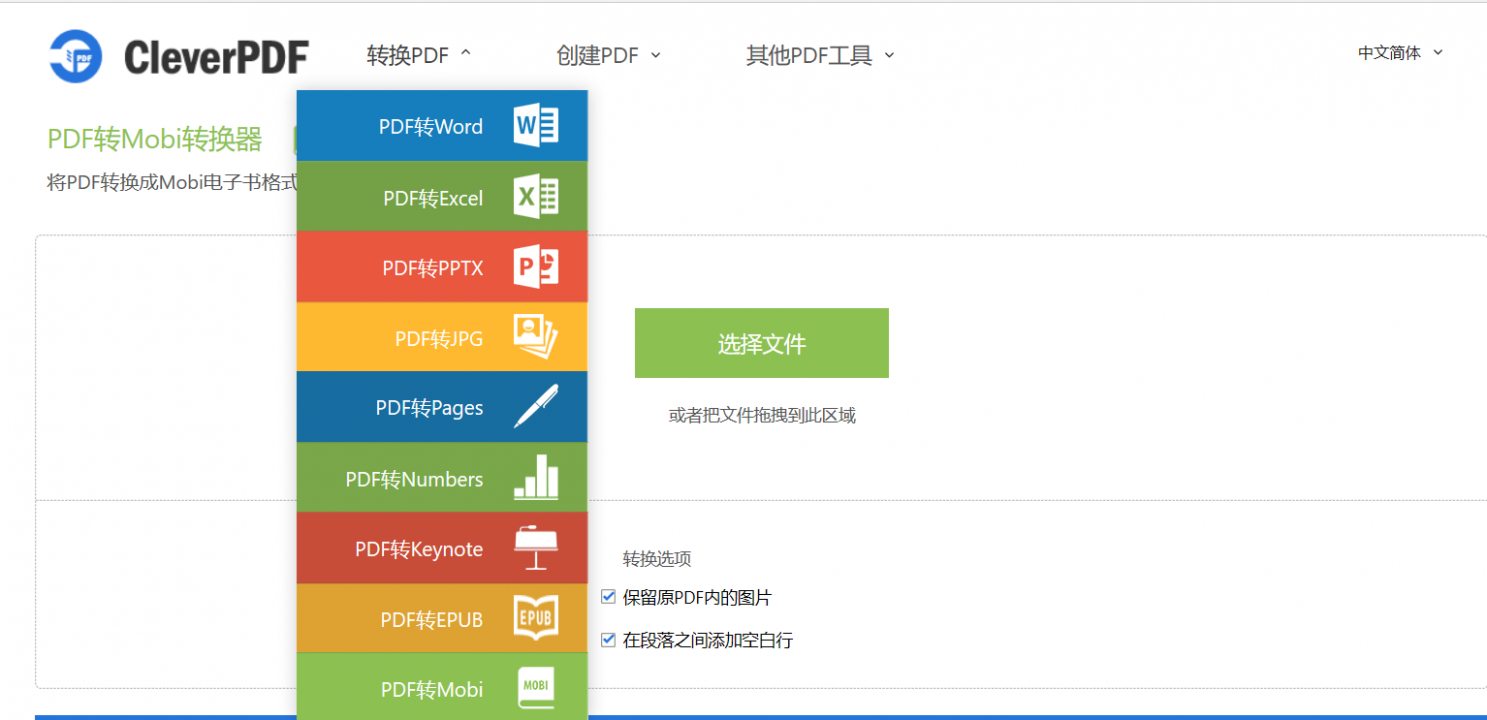
3、 选择文件格式后,点击【选择文件】按钮,添加需要进行格式转换的PDF文件。
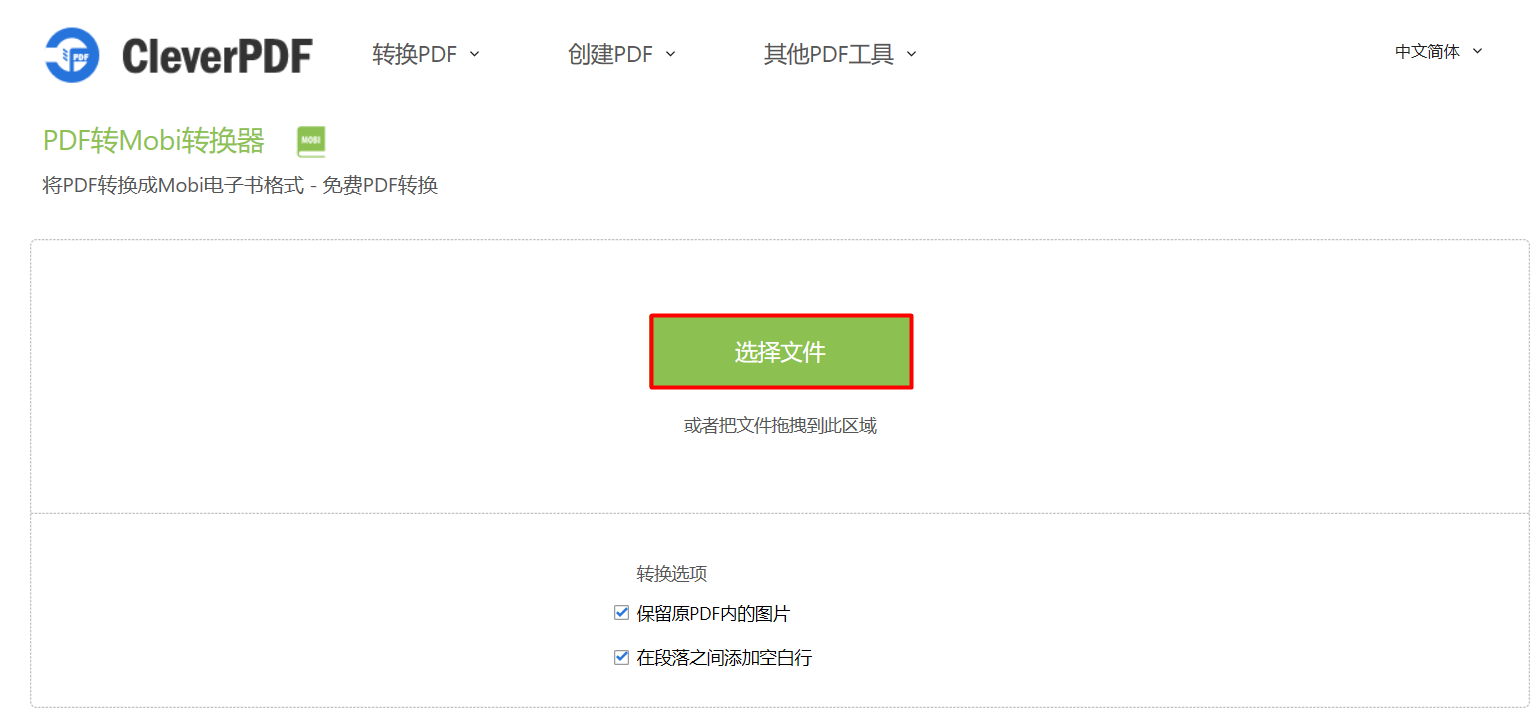
4、 等待文件加载完成后,点击【开始转换】。等待文件转换完成后,把文件下载到本地即可。
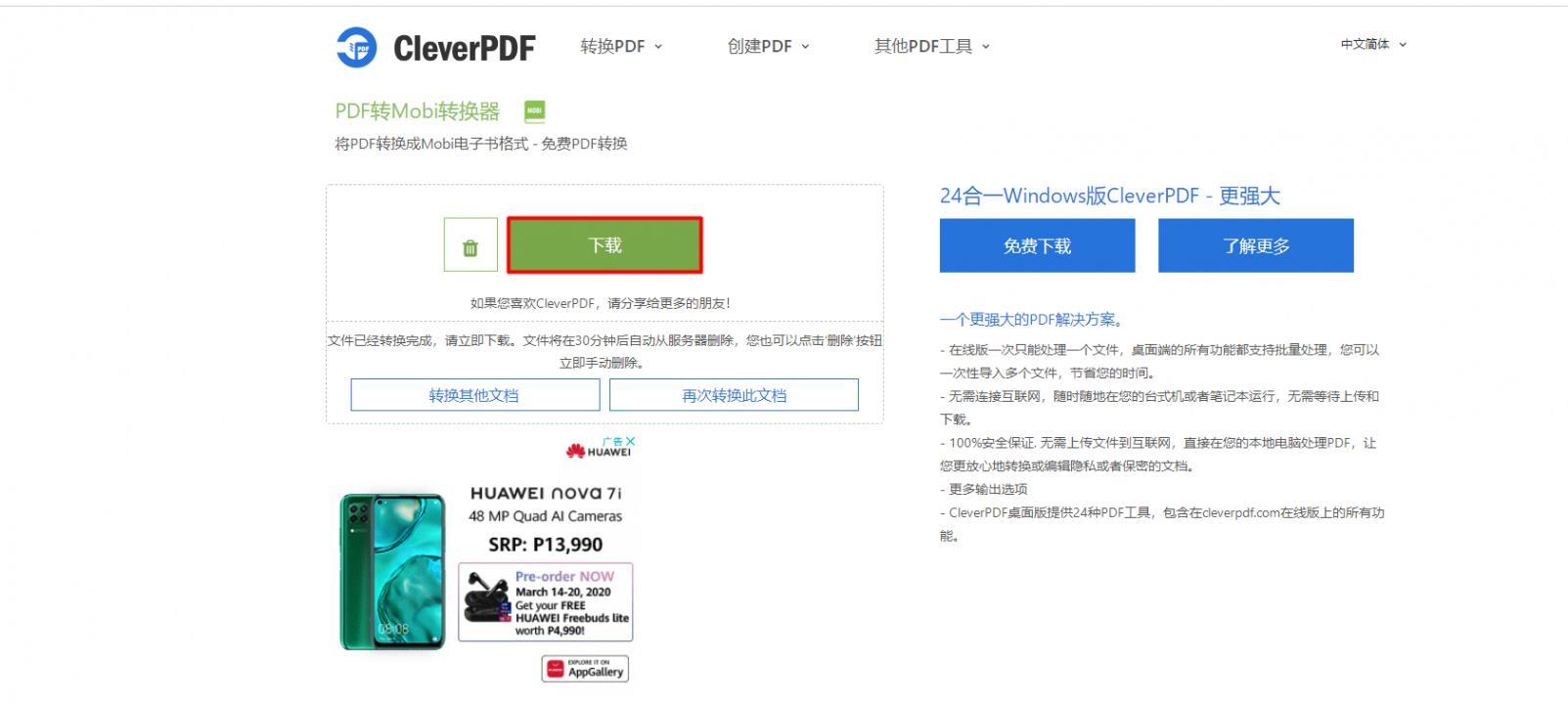
使用在线的网站进行格式转换,确实给我们带来了很多方便,而且操作起来也十分简单。但是在线网站进行转换的时候有大量广告弹出,影响我们操作;其次,在线网站容易受到网速和文件大小的影响,上传文件和格式转换所需要的时间可能会比较长;并且在线网站无法在离线状态下进行格式转换,上传机密文件到网上的服务器有数据泄露的风险。
这篇文章主要给大家介绍了当今流行的电子书格式以及如何把PDF文档转换为这些流行的电子书格式。我们可以使用专业的软件进行格式转换,比如都叫兽™PDF转换器和Calibre软件就是不错的选择,但是Calibre软件不提供试用版,并且功能也只注重格式转换这个方面,如果需要对PDF进行其他操作,可以选择都叫兽™PDF转换器。使用软件的方法进行操作,最大的好处就是可以离线操作,不需要上传文件到网上的服务器,可以更好地保障机密文件的安全。
另外,我们也可以在一些格式转换网站上进行在线格式转换的操作。在网络稳定、转换内容少的情况下,在线转换是一个十分快捷的方法,仅需三四个步骤就可完成格式转换。当然,大家可以根据自己的使用习惯和实际需求来进行选择。





 粤公网安备 44070302000281号
粤公网安备 44070302000281号
